现在邮件系统作为企业内部很重要的工作信息交流应用,已经越来越被大家所重视。特别是有些关键的邮件,如果不小心误删了,我们还可以使用outlook自带的“恢复已删除项目”功能(如下图)来尝试恢复,但是这个功能也是有限的,服务器管理员一般会对这个功能进行自定义天数,如果超过了系统设定的保留已删除项的时间,那也真是回天乏力了。
这篇博客主要是讲通过微软的DPM2010实现员工邮箱的粒度恢复(个人邮箱恢复)。如何安装DPM2010和Exchange2010不是本文重点,所以在这篇文章中就不介绍了。
测试环境:
OS:Windows Server 2008 R2
APP: Exchange2010 + DPM2010
测试账号:贾永强(jiayq@swiet.com)
协助账号:马骏一(majy@swiet.com)
-
首先majy于10:05分发送测试邮件给jiayq,收发成功。
由于是测试环境,所以手动备份,如有计划备份,请忽略2、3步骤
2. 登录DPM2010对此刻数据库状态进行备份,选中用户jiayq所在数据库MDB01,点击创建恢复点。
3. 系统自动创建回复点,并完成。
4. 接下来,在outlook端,模拟用户于10:08分不小心误删了该封邮件。
5.此时收件箱中已没有该邮件
6.打开DPM2010,选择恢复选项卡,从左列选择用户所在邮箱数据库MDB01,选择之前的备份时间点。(根据需要恢复时间来选择)
7.在“可恢复项目”选项卡中,选中需要还原邮箱的用户,点击“恢复”。
8.确认信息,点击下一步。
9. 点击下一步。
10.选择Exchange服务器及恢复数据库名。(如果未创建或不知道恢复数据库名,请查看本文最后附加步骤)
11.输入RDB数据库名,点击下一步。
12.点击下一步。
13. 确认信息,点击恢复。
14.等待恢复完成。
15.关键步骤:返回Exchange服务器,打开Exchange Management Shell,输入以下命令,从恢复数据库RDB中彻底还原jiayq数据库。
Restore-Mailbox -Identity jiayq -RecoveryDatabase RDB
16.数据库恢复彻底完成。
17.重新登录用户邮箱可以看到,10:05分的邮件已经成功恢复。
附加步骤:恢复数据库(RDB)的查找与创建。
-
使用命令get-mailboxdatabase来查看是否Exchange中已经存在有恢复数据库。
-
如果Exchange中之前并未创建RDB恢复邮箱数据库,使用以下命令进行创建。
New-MailboxDatabase -Recovery -Name RDB -Server DC-Ex2010 -EdbFilePath "c:\rdb\rdb.edb" -logfolderPath "c:\rdblog\"
-
创建完之后,可以在设定路径下看到RDB文件夹,证明创建成功。
本文转自horse87 51CTO博客,原文链接:http://blog.51cto.com/horse87/1609517,如需转载请自行联系原作者
 Outlook邮箱误删邮件恢复
Outlook邮箱误删邮件恢复




 本文介绍如何利用DPM2010实现Outlook邮箱误删邮件的粒度恢复。通过手动备份和恢复测试环境中的邮件数据,详细展示了整个过程,包括创建恢复点、选择恢复时间点以及彻底还原数据库等步骤。
本文介绍如何利用DPM2010实现Outlook邮箱误删邮件的粒度恢复。通过手动备份和恢复测试环境中的邮件数据,详细展示了整个过程,包括创建恢复点、选择恢复时间点以及彻底还原数据库等步骤。
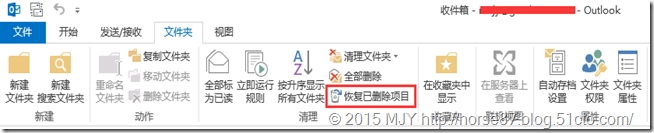
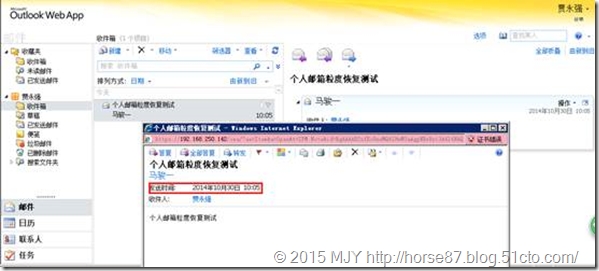

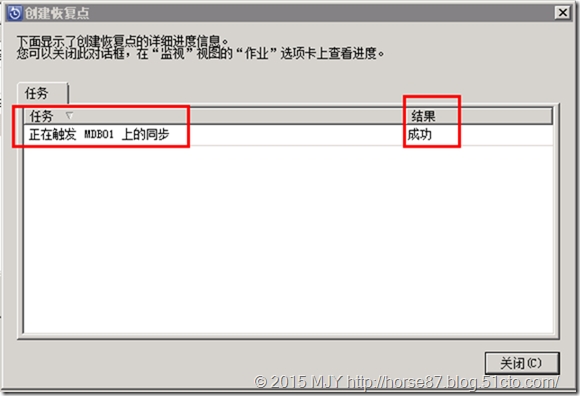
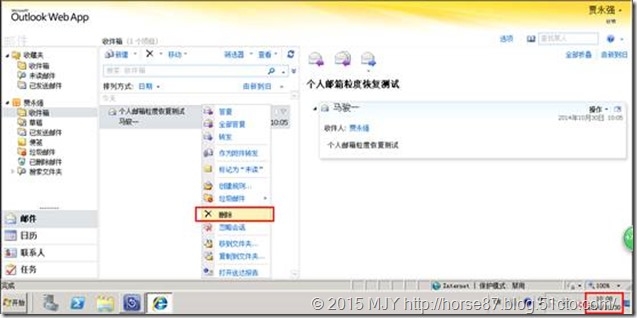
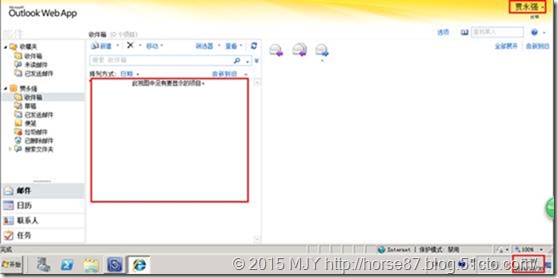
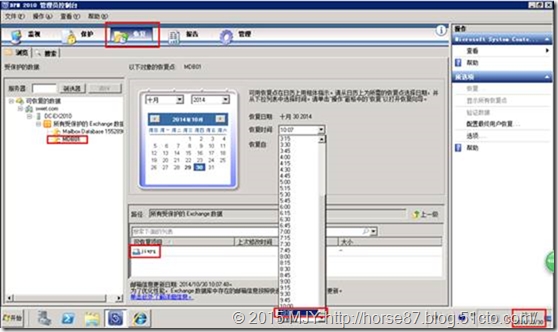
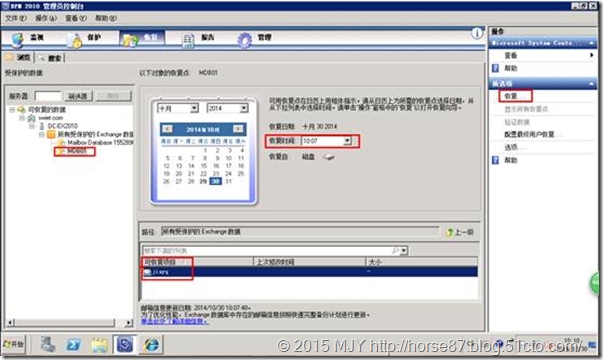

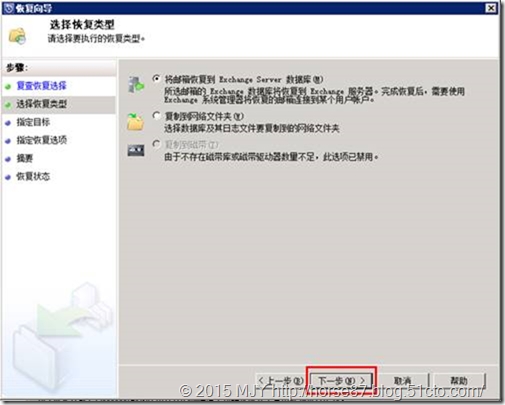
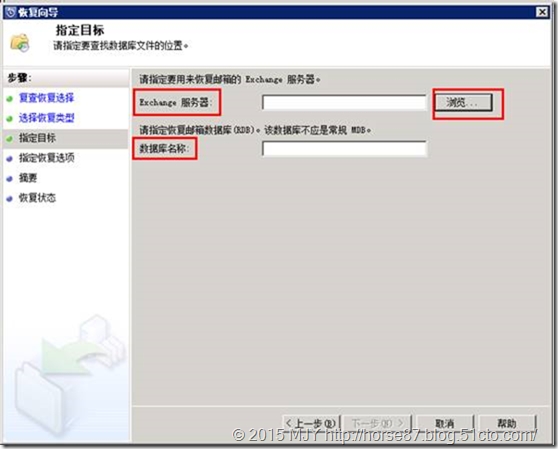
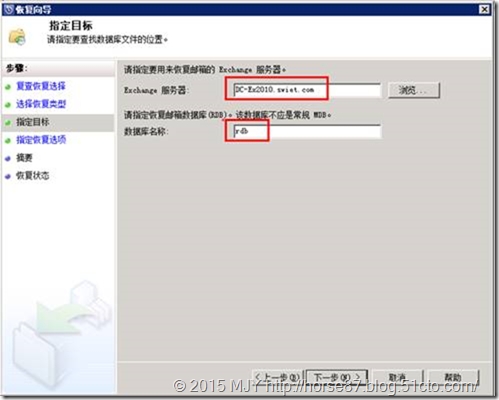
![clip_image001[9] clip_image001[9]](https://i-blog.csdnimg.cn/blog_migrate/874589a49d7d3c75932d5e396c687785.jpeg)
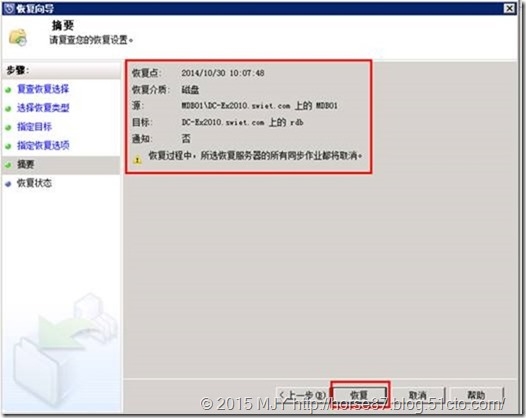
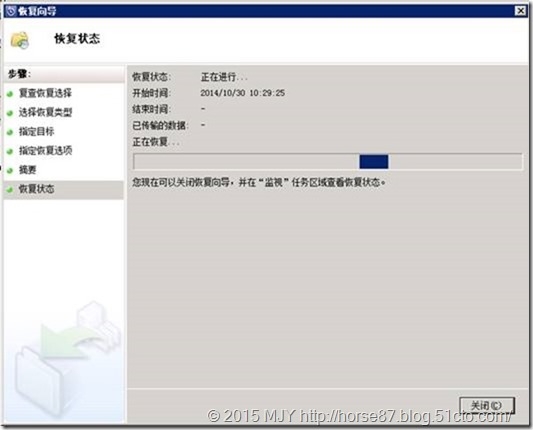
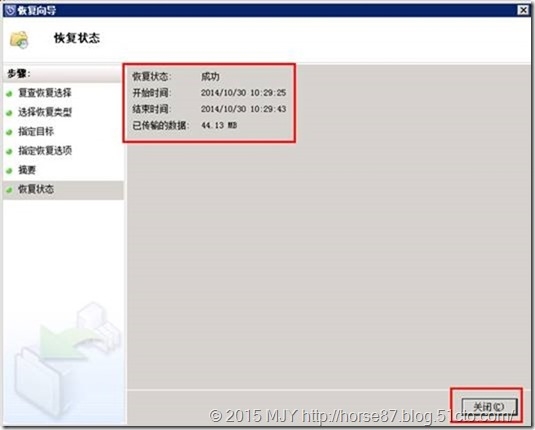
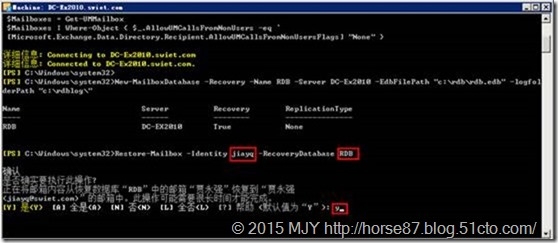


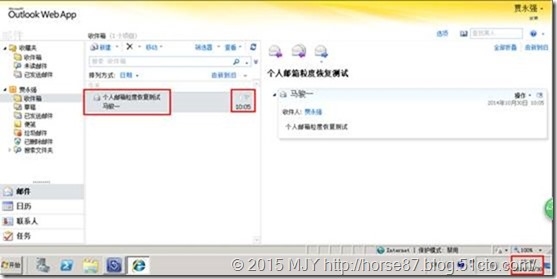
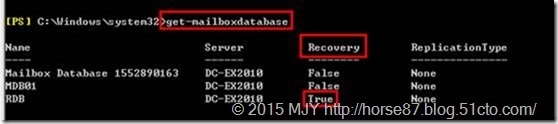
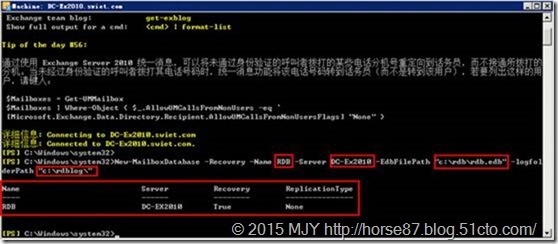
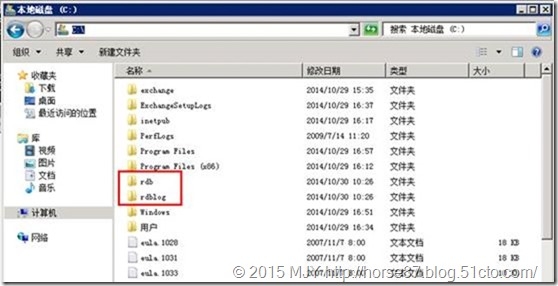
















 23
23

 被折叠的 条评论
为什么被折叠?
被折叠的 条评论
为什么被折叠?








